Kako prikazati skrivene datoteke i mape u sustavu Windows 10
Microsoft se prema zadanim postavkama skriva važnimaplikacijskih datoteka i mapa u sustavu Windows kako bi ih korisnici ne slučajno izbrisali. Ali ako imate dovoljno znanja i trebate mijenjati datoteke za aplikacije ili rješavate probleme, ponekad je potreban pristup određenim skrivenim stavkama.
Ovo nije nova praksa u sustavu Windows 10 na bilo koji način. Određene datoteke i mape sakrivene su u svim prethodnim verzijama sustava Windows.
Prikažite skrivene datoteke i mape u sustavu Windows 10
Lakše je doći do datoteke i mapemogućnosti nego što je to bilo u sustavu Windows 7. Naravno, kao i kod svih stvari koje postoje u sustavu Windows, postoji više načina da se dođe do određenog mjesta. Ali ovdje ću vam pokazati kako to učiniti pomoću postavke Postavke koja je trebala biti nova upravljačka ploča iz prethodnih verzija.
Pokrenite aplikaciju Postavke i započnite u polju za pretraživanje tipkanje: prikaži skrivene datoteke i mape, Do trenutka kada stignete "skriven", trebali biste vidjeti kako se rezultat pojavljuje.

Dijalog mogućnosti datoteka i mapa koji ste vidjeli u prethodnim verzijama sustava Windows otvara se na kartici Pogled. Odaberi "Prikaži skrivene datoteke, mape i pogone" i kliknite U redu.
Ovdje također možete prikazati skrivene sistemske datoteke, ali ako ne riješite probleme ili trebate doći do nečega duboko u sustavu Windows 10, preporučujem vam da ih ostavite skrivene.
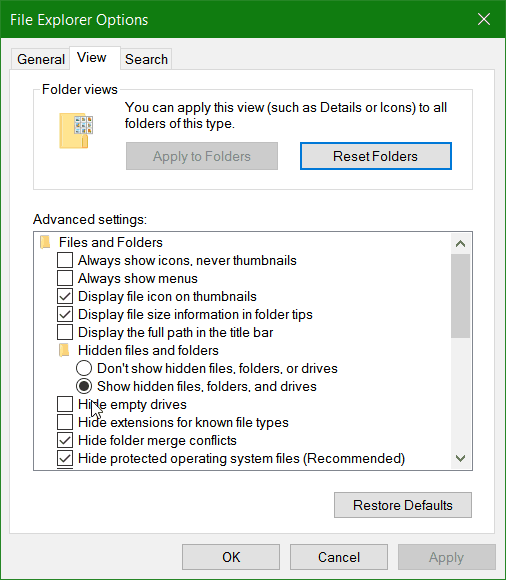
Evo pregleda aplikacije Postavke u nadolazećem Ažuriranju Windows 10 Anniversary (ovo ljeto), gdje sam postavio novi modni mod.
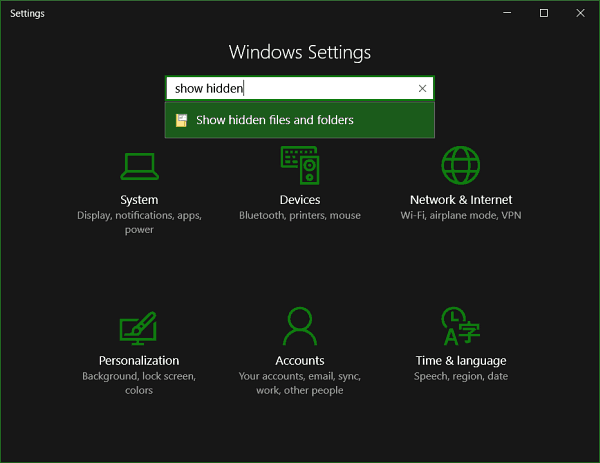
Ako koristite gore prikazane korake, skrivene datotekei mape će se uvijek prikazivati. Međutim, možete ih upotrijebiti pomoću File Explorer-a da biste ih po potrebi skrili u određenom direktoriju. Na vrpci odaberite karticu Pogled, a zatim provjerite Skriveni predmeti u odjeljku Prikaži / sakrij.
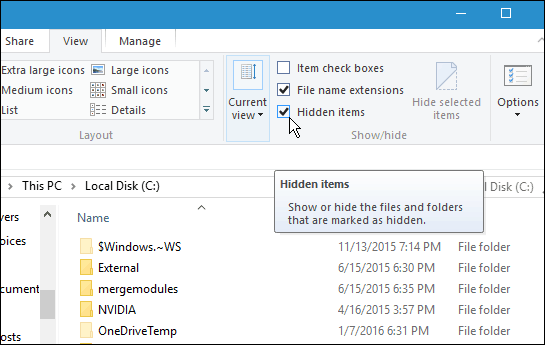
Ovo je dobar savjet za znati kada trebatepristupite tim skrivenim datotekama i mapama da biste nešto poduzeli. Na primjer, ako želite spremiti slike zaključanog zaslona sustava Windows 10 Spotlight, morate pristupiti skrivenim mapama.
Više o korištenju datoteka i mapa u sustavu Windows 10 pročitajte u našem članku o upravljanju datotekama i mapama putem File Explorera u sustavu Windows 10.










Ostavite komentar